Aujourd’hui plus que jamais, les règles de LinkedIn changent car LinkedIn sévit contre les « spammeurs ».
Lorsque les gens se voient imposer une limite de 20 connexions par jour ou de 100 par semaine, vous savez qu’il est temps de modifier votre approche.
De façon réaliste, si votre technique de prospection traditionnelle consistant à envoyer des demandes de connexion est de plus en plus limitée, c’est aussi le cas de beaucoup de personnes sur LinkedIn en ce moment, et cela peut être dû à plusieurs raisons :
· Votre taux d’acceptation est inférieur à 70 % en moyenne.
· Votre compte LinkedIn n’est pas bien chauffé ou vous devez augmenter votre SSI LinkedIn.
· Vous avez trop d’invitations de connexion en attente et vous devez retirer vos demandes.
· Ou tout autre chose.
Même si vous suivez les règles et que vous faites apparemment tout ce qu’il faut, LinkedIn peut quand même limiter vos demandes de connexion.
Il faut s’y faire, et nous devons nous y habituer. C’est par exemple un rappel strict pour toujours « A/B tester » nos campagnes LinkedIn et obtenir de meilleurs résultats ! Car vous voudrez certainement tirer tout le potentiel de votre prospection sur LinkedIn…
La solution réside dans l’envoi d’InMails LinkedIn ouverts.
Un InMail est un message privé direct à destination ou en provenance d’un membre de LinkedIn qui n’est pas directement connecté avec vous.
Aussi simple que cela puisse paraître, de nombreuses personnes ont du mal à comprendre ce que sont les InMails LinkedIn et comment les utiliser efficacement.
Et c’est bien dommage, car une utilisation correcte (et intelligente) des InMails augmente vos taux de réponse et a un impact positif sur vos résultats de génération de prospects !
C’est exactement ce que LinkedIn avait à l’esprit lorsqu’il a créé les InMails, sa propre version des e-mails destinés aux relations au deuxième et troisième degré.
Et nous avons trouvé le moyen parfait d’automatiser cette opération, directement dans LeadIn ! Imaginez en plus ne pas avoir à vous complexifier la vie à devoir filtrer vos prospects éligibles et le faire manuellement… vous pourriez par exemple choisir d’envoyer un InMail gratuit si cela est possible, ou si ce n’est pas possible : une demande de connexion.
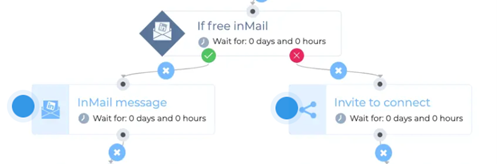
Promis, c’est encore plus simple qu’il n’y paraît ! Découvrez notre article sur les séquences intelligentes et le futur de l’engagement B2B.
Quoi qu’il en soit, aujourd’hui, nous allons couvrir :
· Ce qu’est un InMail LinkedIn.
· Pourquoi vous devriez envoyer des InMails LinkedIn.
· Comment envoyer un InMail LinkedIn.
· Combien de crédits InMail votre abonnement LinkedIn possède-t-il ?
· Les meilleurs modèles d’InMail pour 8 scénarios de prospection LinkedIn et pourquoi ils fonctionnent.
Alors, prêt à éviter la limite de 100 invitations par semaine imposée par LinkedIn et à commencer à envoyer 800 InMails ouverts GRATUITS par mois directement dans la boîte de réception de vos prospects, sans efforts supplémentaires ? 👇
Qu’est-ce qu’un InMail LinkedIn ?
Comme mentionné précédemment, les InMails sont des messages directs gratuits ou payants sur LinkedIn que vous pouvez envoyer à des membres qui ne font pas partie de votre réseau, contrairement à un message LinkedIn ordinaire.
Juste avant de commencer, découvrez comment générer jusqu’à 800 leads qualifiés par mois en automatique en cliquant ici
Peut-être doutez-vous de l’efficacité des InMails ? Et bien… les statistiques montrent qu’il y a 3 fois plus de chances d’obtenir une réponse d’une connexion au 2e ou 3e degré si vous utilisez un InMail LinkedIn par rapport à un email à froid classique.
Toutefois, il est important de souligner l’importance d’utiliser vos crédits d’InMails à bon escient. Non seulement parce que vous n’en avez qu’un nombre limité dans votre abonnement (nous en parlerons plus loin en détail), mais aussi parce que les InMails doivent être destinés à ceux qui reçoivent beaucoup de demandes de connexion publicitaire et qui sont difficiles à joindre.
Il existe 2 types d’InMails :
1. Les InMails gratuits
Si vous souhaitez pouvoir recevoir des InMails LinkedIn gratuits, vous devez configurer votre profil LinkedIn en conséquence. N’oubliez pas que seuls les comptes LinkedIn Premium et Sales Navigator peuvent envoyer et recevoir des InMails gratuits. Les comptes de base LinkedIn ne peuvent recevoir que des InMails payants.
La seule façon dont un utilisateur d’un compte de base LinkedIn peut contacter d’autres membres de LinkedIn est par le biais d’un message LinkedIn. C’est-à-dire qu’une connexion avec le membre est une condition préalable.
Suivez les étapes ci-dessous pour configurer votre compte LinkedIn afin de recevoir des InMails gratuits. Il y a 2 façons de le faire :
1 – Allez sur votre page de profil et cliquez sur l’icône « Modifier le profil ».

Puis sur l’icône « Premium ».
Activez ou désactivez l’option « Ouvrir le profil ».

2 – Ou, accédez-y en cliquant sur l’icône « Moi ». Puis sur « Paramètres et confidentialité ».
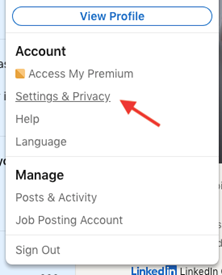
Consultez la barre latérale gauche. Cliquez sur « Communications ». Puis « Qui peut vous joindre ». Choisissez « Messages » sur votre droite.

Comme vous pouvez le constater ci-dessous, vous pouvez choisir de recevoir ou non les InMails payants et gratuits.

Les utilisateurs de LinkedIn Premium et Sales Navigator disposent par défaut de 800 InMails LinkedIn gratuits. Lorsque vous mettez à niveau votre compte LinkedIn de base, ces crédits sont à votre disposition pour une meilleure performance.
2. InMails payants
Si vous êtes un utilisateur de LinkedIn Premium ou de Sales Navigator, vous pouvez envoyer des InMails payants à tout membre de LinkedIn.
En bref, tous les membres de LinkedIn peuvent recevoir des InMails LinkedIn payants, mais seuls les utilisateurs de LinkedIn Premium et Sales Navigator peuvent les envoyer.
Chaque abonnement LinkedIn comprend un certain nombre d’InMails payants (voir ci-dessous pour plus de détails), mais seuls les membres de LinkedIn Premium peuvent acheter des InMails LinkedIn supplémentaires. Le coût de chaque InMail supplémentaire varie selon votre zone géographique. Le nombre d’InMails que vous pouvez acheter en dehors de votre forfait est également limité.
En revanche, les utilisateurs de Sales Navigator ne peuvent pas acheter d’InMails supplémentaires en dehors de ce qui est proposé dans le plan. Plus d’informations à ce sujet ci-dessous.
Limite des InMails LinkedIn : combien de crédits par abonnement ?
Voici comment vérifier le nombre d’InMails payants qu’il vous reste.
Choisissez « Access My Premium ».

Sur la droite, vous trouverez tous les détails concernant le nombre de vos InMails.
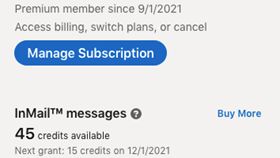
A noter qu’il n’y a aucun moyen de connaître le statut de vos InMails LinkedIn gratuits.
Concrètement : chaque fois qu’un membre de LinkedIn répond à votre InMail, vous récupérez ce crédit.
Par conséquent, si vous ciblez bien vos membres et rédigez des textes engageants, vous pouvez en théorie envoyer plus que ce qui est prévu par votre abonnement par mois. Ces règles s’appliquent à chacune des autres versions premium de LinkedIn.
La seule chose qui change en fonction de votre abonnement est le nombre de crédits mensuels d’InMails LinkedIn payant :
| Abonnement LinkedIn | Crédits mensuels d’InMail | Crédits max d’InMail |
| LinkedIn Premium Career | 5 | 15 |
| LinkedIn Premium Business | 15 | 45 |
| Sales Navigator | 20 | 60 |
| Sales Navigator Teams | 30 | 90 |
| Sales Navigator Enterprise | 50 | 150 |
| Recruiter Lite | 30 | 90 |
| Recruiter Professional | 100 | 300 |
| Recruiter Corporate | 150 | 450 |
Acheter des InMails LinkedIn
Seuls les utilisateurs de LinkedIn Premium peuvent acheter des InMails supplémentaires. Si vous avez Sales Navigator et Recruiter, les seuls InMails disponibles sont ceux établis par votre abonnement LinkedIn.
Si vous avez LinkedIn Premium souhaitez acheter des InMails supplémentaires, voici comment procéder :
1. Cliquez sur « Access My Premium ».

2. Sur la droite, vous aurez un aperçu complet du nombre de crédits qu’il vous reste, ainsi que le bouton « Buy More ». Le coût varie selon votre région, mais il peut aller jusqu’à 10 € (!!) par InMail.
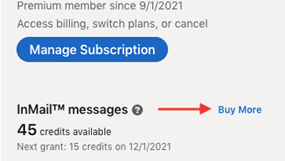
Pourquoi envoyer des InMails sur LinkedIn ?
L’InMail s’affiche comme un message LinkedIn normal dans la boîte de réception de votre prospect, sans être connecté avec lui. Cela signifie que vous n’avez pas besoin d’attendre que votre demande de connexion soit acceptée.
Par exemple, vos connexions au deuxième degré sont parfaites pour étendre votre réseau et il est bon de les contacter d’abord via une demande de connexion. En revanche, vos connexions au 3e degré sont celles auxquelles vous devez faire plus attention. Comme indiqué précédemment, ces membres sont plus susceptibles de rejeter votre demande de connexion.
C’est pourquoi vous devez faire vos recherches, faire preuve de créativité et, de préférence, utiliser l’InMail de LinkedIn comme moyen d’entrer en contact avec eux.
Ne disposant que d’un certain nombre de crédits d’InMails par mois, LinkedIn vous oblige à choisir judicieusement à qui vous voulez les dépenser. Par exemple, la création d’un système dans lequel vous récupérez des crédits InMails une fois que le membre de LinkedIn a répondu est un autre moyen pour LinkedIn de vous obliger à faire des efforts pour rédiger un texte convaincant et atteindre une personne avec une raison concrète.
De cette façon, LinkedIn parvient à empêcher le spamming et à garantir la qualité du réseautage sur la plateforme.
Comment envoyer un InMail sur LinkedIn ?
La fonctionnalité des InMails LinkedIn sont similaires à un e-mail ordinaire. Il faut donc les considérer comme tels en ce qui concerne l’objet et le texte de l’aperçu.
Voici la limite de caractères des InMails :
· Ligne d’objet : 200 caractères
· Corps du message : 1900 caractères
· Signature : 150 caractères
Il existe 2 façons d’envoyer un InMail sur LinkedIn :
1. Accédez au profil d’un membre de LinkedIn à qui vous souhaitez envoyer un InMail.
Cliquez sur « Message ».
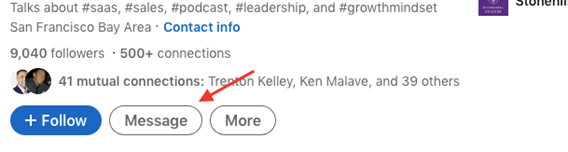
Comme vous n’êtes pas connecté, LinkedIn vous redirige automatiquement vers l’envoi d’un InMail.

2. Vous pouvez faire de même à partir de votre boîte de réception LinkedIn. Cliquez sur « Messagerie ».

Puis « Créer un nouveau message ».

Saisissez le nom du prospect. Vous obtiendrez un menu déroulant dans lequel vous pourrez choisir. Si vous choisissez un membre de LinkedIn avec lequel vous n’êtes pas connecté, LinkedIn vous redirigera automatiquement pour lui envoyer un InMail.
Exemples d’envoi d’InMails LinkedIn : 8 modèles de rédaction éprouvés qui obtiennent des réponses
N°1 – Proposer votre service/produit dans un InMail à un décideur
Modèle
Objet : Besoin d’aide pour {{problème}} ?
Bonjour {{firstName}},
Nous aidons actuellement les entreprises de {{industrie}} à {{service/produit}}. Je vois que vous êtes {{profession}} dans {{société actuelle}}, j’ai donc pensé que vous pourriez y trouver un intérêt.
{{produit/service}} peut fournir les éléments suivants à votre entreprise :
· {{problème1}}
· {{problème2}}
· {{problème3}}
Cependant, notre {{produit/service}} ne se limite pas à cela !
Que diriez-vous d’échanger rapidement pour discuter de chaque défi que vous rencontrez sur votre lieu de travail et de la façon dont {{produit/service}} pourrait vous aider à y répondre ?
Je vous souhaite une excellente journée.
{{votreNom}}
{{titre}}
Exemple
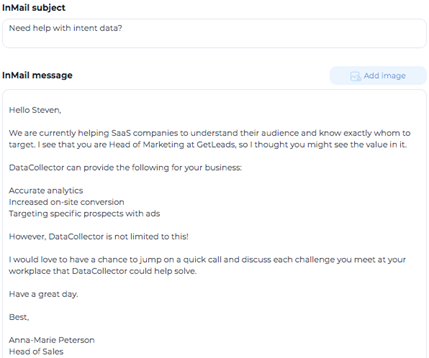
Ce modèle fonctionne parce que :
· Vous avez contacté un prospect avec une référence concrète.
· La personne à qui vous avez envoyé un InMail est un décideur. Vous avez fait vos recherches et y avez fait référence.
· Même si elle est actuellement intéressée par votre produit/service, elle voudra se connecter car il pourrait s’agir d’une opportunité pour son activité.
Pour aller plus loin, si vous cherchez à approcher un pair dirigeant, découvrez notre séquence de prospection de dirigeant à dirigeant et ses modèles de messages. Vous êtes SDR et souhaitez engager un décideur clé pour votre entreprise ? Cette séquence est faite pour vous.
N°2 – Envoi d’un InMail à un collaborateur/partenaire potentiel
Modèle
Objet : Fournissez-vous toujours des services de {{service/produit}} ?
Bonjour {{firstName}},
Je suis actuellement à la recherche d’un {{service/produit}} dans {{l’industrie}}. Après avoir fait quelques recherches, j’ai décidé de m’adresser à vous pour {{motif}}.
Est-ce que vous fournissez toujours {{service}} ?
Si oui, j’aimerais en discuter plus avant avec vous.
Je vous remercie par avance !
Bien à vous,
{{votre nom}}
{{votre entreprise}}
{{coordonnées}}
Exemple

Ce modèle fonctionne parce que :
· Il est clair que vous avez fait les recherches et choisi une poignée de membres de LinkedIn dont le parcours professionnel vous a paru pertinent pour ce dont vous avez besoin.
· Vous abordez le sujet avec une raison et une référence concrète.
· Même si vous n’êtes actuellement pas intéressé par l’offre commerciale, il est toujours bon d’entrer en contact avec une personne qui est un collaborateur ou un partenaire potentiel.
N°3 – Inviter un prospect à un événement
Modèle
Objet : Rejoignez-nous pour {{événement}}
Bonjour {{firstName}},
{{CompanyName}} organise {{event}} à {{location}} le {{date}} avec pour objectif {{goal}}.
Comme vous travaillez en tant que {{profession}}, j’ai pensé qu’il serait intéressant pour vous d’y participer. Certains des principaux sujets qui seront abordés sont, mais ne sont pas limités à :
· {{topic1}}
· {{topic2}}
· {{topic3}}
Si cela vous semble intéressant, voici plus de détails sur le lien – {{link}}.
Qu’en dîtes-vous ?
Meilleures salutations,
{{Nom}}
{{Titre}} à {{Société}}
{{Coordonnées}}
Exemple
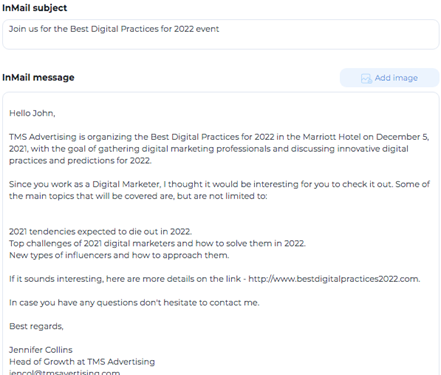
Ce modèle fonctionne parce que :
· Vous avez fait les recherches, vous savez à qui vous vous adressez et que l’événement peut réellement intéresser votre prospect.
· Vous mentionnez leur profession pour préciser à qui s’adresse l’événement. Les prospects peuvent travailler dans différents secteurs, mais c’est leur rôle/titre dans ce secteur spécifique qui compte.
A noter qu’il est aussi possible d’utiliser les listes de participants à des évènements LinkedIn et de les engager en automatique, en ajoutant des InMails pour les profils ouverts uniquement !
N°4 – Invitez un conférencier à votre événement
Modèle
Objet : {{firstName}}, soyez notre invité !
Bonjour {{firstName}},
Je profite de cette occasion pour vous inviter à participer en tant que conférencier à l’événement {{nomEvent}}.
En raison de vos {{nombre d’années}} d’expérience dans l’industrie {{industrie}}, nous avons estimé que votre vision sur {{sujet}} serait un atout précieux pour l’industrie {{industrie}}.
Au cas où vous seriez intéressé, que diriez-vous de fixer un rendez-vous pour discuter des détails ?
Voici un lien vers l’organisateur si vous souhaitez vous renseigner au préalable – {{lien}}.
N’hésitez pas à me faire savoir si vous avez des questions supplémentaires.
Dans l’attente,
{{votreNom}}
{{titre}}
{{contact}}
Exemple
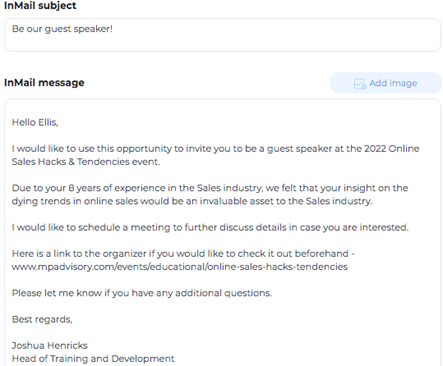
Ce modèle fonctionne parce que :
· Vous faites une référence concrète aux années d’expérience et d’expertise de la personne. Il indique que vous avez fait vos recherches et que vous n’invitez pas une personne au hasard comme conférencier.
· Il y a un lien vers l’événement afin que l’invité potentiel puisse s’informer sur le sujet.
· Un appel à l’action concret à la fin pour fixer un rendez-vous afin de discuter plus avant de l’invitation.
Pour aller plus loin, et faire une première impression « woow » avec votre prospect, veillez à ajouter de l’hyper-personnalisation à votre InMail en cliquant sur le bouton « Add Image » !
N°5 – Mise en avant et promotion du contenu
Modèle
Objet : Pour répondre à votre question dans {{group/post}}
Bonjour {{firstName}},
J’ai vu que vous avez posé {{question}} dans {{groupe}} / en tant que commentaire à l’article de {{nom}}, et j’ai pensé que le blog que nous avons récemment publié {{TitreBlog}} pourrait vous aider à répondre à votre question.
Quoi qu’il en soit, je vois que vous travaillez dans le secteur {{industrie}}, et le contenu que nous publions pourrait généralement vous intéresser. Si c’est le cas, consultez-le ici – {{lien}}.
Faites-moi savoir si vous avez trouvé {{TitreBlog}} utile.
Bien à vous,
{{votreNom}}
Exemple
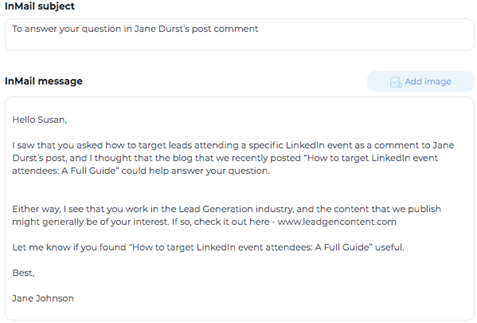
Ce modèle fonctionne parce que :
· Vous avez fait une référence concrète à un commentaire laissé par quelqu’un.
· Le contenu que vous avez envoyé est pertinent à la fois pour sa question et pour son entreprise/domaine de travail.
· Ils sont plus susceptibles de se connecter avec vous parce que ce que vous faites est pertinent pour leur entreprise/secteur.
Pour gagner du temps à l’échelle, cette stratégie est automatisable ! Découvrez ce growth hack pour générer des prospects depuis le fil d’actualité de LinkedIn.
N°6 – Envoyer un InMail à une connexion mutuelle par recommandation
Modèle
Objet : {{connexion mutuelle}} m’a recommandé de prendre contact avec vous.
Bonjour {{firstName}},
Notre connexion mutuelle, {{connexionmutuelle}}, et moi-même avons discuté de {{sujet/question/spécialité}}. J’ai entendu dire que vous étiez un(e) expert(e) en la matière.
Je pourrais avoir besoin d’un éclairage pertinent sur {{sujet/question/spécialité}} pour mon entreprise et j’aimerais organiser un rendez-vous avec vous. Si cela fait sens, connectons-nous sur LinkedIn ou n’hésitez pas à m’envoyer un email à l’adresse indiquée dans ma signature ci-dessous.
Faites-moi savoir ce qui vous convient le mieux.
Cordialement,
{{votreNom}}
{{contact}}
Exemple

Ce modèle fonctionne parce que :
· Le lead vous a été recommandé.
· Vous avez fait une référence concrète à une personne qui a recommandé le lead.
· Vous connaissez l’expertise de cette personne.
· En exprimant le besoin d’un service concret ou d’une aide commerciale, votre intention est claire.
N°7 – Contacter un prospect en tant que recruteur
Modèle
Objet : Suite à votre post LinkedIn sur {{sujet}}.
Bonjour {{firstName}},
Tout d’abord, j’ai adoré votre publication LinkedIn sur {{sujet}} ! Il m’a incité à vous contacter, car vous semblez correspondre au poste de {{poste}} dans l’entreprise {{entreprise}}. Je vois également que vous avez étudié {{études}} à {{université}}, ce qui constitue un atout majeur pour ce poste.
Comme vous l’avez peut-être deviné, je suis recruteur chez {{entreprise}}. J’aimerais beaucoup approfondir cette conversation au cas où vous seriez intéressé. Voici un lien vers la description du poste – {{lien}}.
Veuillez me faire savoir si vous êtes intéressé.
Bien à vous,
{{votreNom}}
{{Contact}}
Exemple

Ce modèle fonctionne parce que :
· Vous avez contacté la personne avec une référence concrète non seulement à sa formation et/ou son expérience, mais aussi à sa contribution à la communauté LinkedIn.
· Il ne s’agit pas d’un simple email, la personne est vraiment qualifiée pour le poste et vous le reconnaissez.
· Même si la personne n’est pas intéressée par l’offre d’emploi, elle voudra rester en contact avec un recruteur qui ne s’est pas contenté de lui envoyer un lien vers une offre d’emploi au hasard.
N°8 – Invitez les professionnels du secteur à rejoindre votre communauté
Modèle
Objet : Invitez-les à rejoindre {{NomCommunauté}}.
Bonjour {{firstName}},
J’aimerais vous inviter officiellement à rejoindre la {{NomCommunauté}}. Il s’agit d’une communauté de {{typedecommunauté}} destinée aux professionnels de {{industrie}} dont l’objectif est {{but}}.
Votre vaste expérience en tant que {{profession}} m’a incité à vous contacter.
Voici le lien – {{lien}}, jetez-y un œil et dites-moi ce que vous en pensez ! J
J’espère vous y voir.
Passez une excellente journée,
{{votreNom}}
{{profession}}
Exemple

Ce modèle fonctionne car :
· La fonction du prospect est pertinente pour la communauté. Il ne s’agit pas d’une personne que vous avez invitée au hasard à rejoindre votre communauté.
· La communauté est également pertinente pour la profession de cette personne.
· Vous avez brièvement expliqué en quoi consiste la communauté.
Conclusion
Au travers de ce guide, nous avons couvert les principaux éléments dont vous avez besoin pour une utilisation efficace et intelligente des InMails LinkedIn ! Que vous utilisiez un logiciel sécurisé pour en automatiser l’envoi ou que vous le fassiez manuellement, avec les modèles et stratégies ci-dessus il est temps pour vous de mettre l’InMail au service d’une communication efficace sur LinkedIn.
Vous avez appris :
· Ce qu’est un InMail LinkedIn.
· Pourquoi vous devriez envoyer des InMails LinkedIn.
· Comment envoyer un InMail LinkedIn.
· Combien de crédits InMail votre plan LinkedIn possède-t-il ?
Cela va sans dire que les 8 modèles d’InMails LinkedIn ci-dessus, simples mais percutants, vous aideront à obtenir les réponses dont vous avez besoin. Utilisez-les tels quels ou adaptez-les en fonction de vos objectifs commerciaux !
Pour résumer, ces stratégies d’utilisation de l’InMail fonctionnent bien pour quelques raisons :
1. Elles contournent la nouvelle limite de 100 invitations par semaine imposée par LinkedIn.
2. Il faut très peu de temps pour les configurer et les automatiser, car LeadIn et fait la plupart du travail d’engagement pour vous.
3. Leur mise en route et configuration avec l’automatisation sont simples.
Et si vous voulez en savoir plus sur la façon d’étendre votre réseau ou de générer 10 fois plus de prospects en moins de temps, réservez un appel de démo de LeadIn.
Cerise sur le gâteau, vous pouvez commencer dès à présent à utiliser tous ces outils avec un essai gratuit, et créer et lancer vos campagnes gratuitement en moins d’une semaine. 😉
Vous êtes prêt à vous lancer ? 🚀
Commencez par un essai gratuit de 14 jours de LeadIn.
Nous espérons que ce guide vous a été utile et que vous n’aurez plus de problèmes pour générer de réels résultats avec vos InMails LinkedIn maintenant !
Ces articles pourraient également vous intéresser
- Le guide ultime de la vente sur LinkedIn
- Comment se connecter à quelqu’un sur LinkedIn ?
- Comment utiliser la preuve sociale sur LinkedIn ?
- Comment lancer sa première campagne sur LeadIn ?
- Le guide ultime pour gérer sa boite de réception LinkedIn
- Comment appliquer le modèle AIDA à la prospection LinkedIn ?
- Les meilleurs modèles de messages de demande de connexion LinkedIn
- Les KPIs à suivre en prospection sur LinkedIn
- 5 exemples de messages LinkedIn pour prospecter




